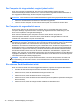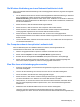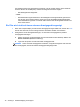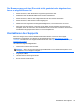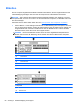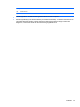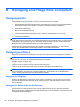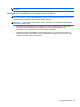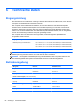User Guide - Linux
Table Of Contents
- Willkommen
- Komponenten des Computers
- Netzwerk
- Tastatur und Zeigegeräte
- Multimedia
- Energieverwaltung
- Ausschalten des Computers
- Einstellen der Energieoptionen
- Verwenden des Akkus
- Anzeigen des Akkuladestands
- Einsetzen und Entfernen des Akkus
- Aufladen eines Akkus
- Maximieren der Akkunutzungsdauer
- Niedriger Akkuladestand
- Feststellen eines niedrigen Akkuladestands
- Beheben eines niedrigen Akkuladestands
- Beheben eines niedrigen Akkuladestands, wenn eine externe Stromquelle vorhanden ist
- Beheben eines niedrigen Akkuladestands, wenn ein aufgeladener Akku verfügbar ist
- Beheben eines niedrigen Akkuladestands, wenn keine Stromquelle verfügbar ist
- Beheben eines niedrigen Akkuladestands, wenn der Computer den Ruhezustand nicht beenden kann
- Einsparen von Akkuenergie
- Lagern eines Akkus
- Entsorgen eines gebrauchten Akkus
- Austauschen des Akkus
- Anschließen an die externe Netzstromversorgung
- Laufwerke
- Externe Speicher- und Erweiterungskarten und externe Geräte
- Speichermodule
- Sicherheit
- Sichern und Wiederherstellen
- Computer Setup (BIOS) und Advanced System Diagnostics
- MultiBoot
- Fehlerbeseitigung und Support
- Fehlerbeseitigung
- Der Computer startet nicht
- Auf dem Display wird nichts angezeigt
- Die Software funktioniert anormal
- Der Computer ist eingeschaltet, reagiert jedoch nicht
- Der Computer ist ungewöhnlich warm
- Ein externes Gerät funktioniert nicht
- Die Wireless-Verbindung zu einem Netzwerk funktioniert nicht
- Der Computer erkennt das optische Laufwerk nicht
- Eine Disc kann nicht wiedergegeben werden
- Ein Film wird nicht auf einem externen Anzeigegerät angezeigt
- Der Brennvorgang auf eine Disc wird nicht gestartet oder abgebrochen, bevor er abgeschlossen ist
- Kontaktieren des Supports
- Etiketten
- Fehlerbeseitigung
- Reinigung und Pflege Ihres Computers
- Technische Daten
- Elektrostatische Entladung
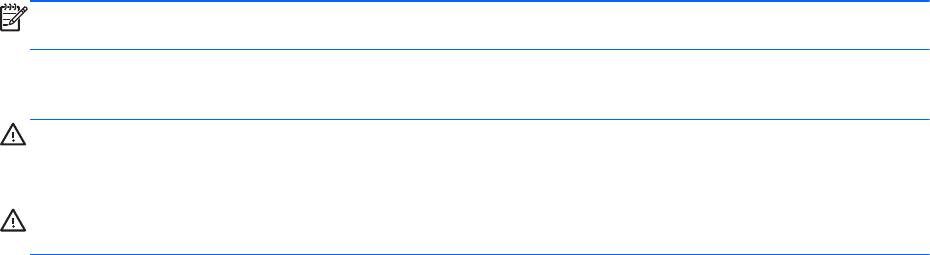
HINWEIS: Reinigen Sie den Deckel des Computers in kreisenden Bewegungen, um Schmutz zu
entfernen.
Reinigen des TouchPads, der Tastatur oder der Maus
VORSICHT! Verwenden Sie zum Reinigen der Tastatur keinen Staubsaugeraufsatz, um die Gefahr
eines Stromschlags und einer Beschädigung der internen Komponenten zu minimieren. Durch einen
Staubsauger kann Haushaltsschmutz auf die Tastatur gelangen.
ACHTUNG: Um die internen Komponenten nicht zu beschädigen, lassen Sie keine Flüssigkeiten
zwischen die Tasten tropfen.
● Verwenden Sie zur Reinigung des TouchPads, der Tastatur oder der Maus ein mit einer der
oben genannten Reinigungslösungen angefeuchtetes weiches Mikrofasertuch oder
Fensterleder, oder verwenden Sie ein entsprechendes Einwegtuch.
●
Verwenden Sie eine Druckluftflasche mit Röhrchenaufsatz, um zu verhindern, dass sich die
Tasten verklemmen und um Staub, Fusseln und andere Fremdkörper, die sich auf bzw. in der
Tastatur ansammeln können, zu entfernen.
Reinigungsverfahren 83